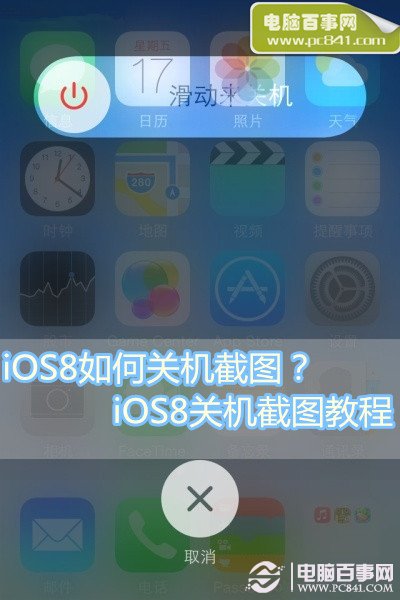萬盛學電腦網 >> 手機軟件教程 >> 教你用微信添加自定義表情
教你用微信添加自定義表情
1、首先需要在網上把這些表情下載好,再將其進行解壓並將圖片復制到手機SD卡中。

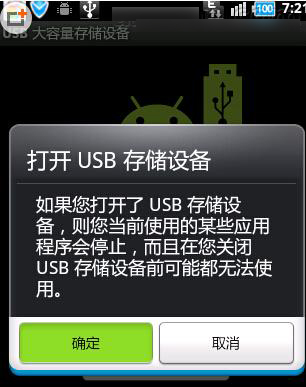
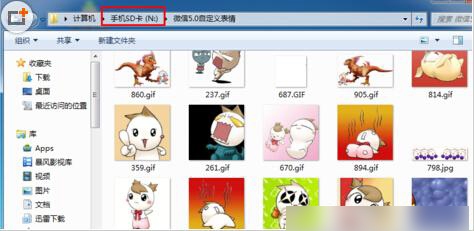
2、添加表情:圖片復制拷貝完以後,打開微信,切換到“我”選項裡面,然後點擊“表情商店”選項並進入。
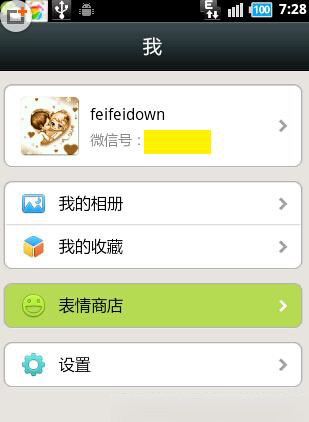
3、接著點擊“表情商店”窗口右上角的“設置”按鈕打開“表情管理”。
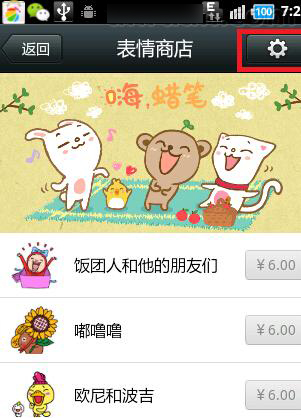
4、然後在“表情管理”窗口中,點擊“自定義表情”選項並進入。
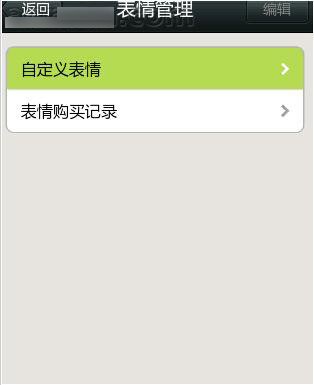
5、接下來在打開的“自定義表情”窗口中,點擊“添加”表情按鈕,並在彈出的窗口中選擇“文件管理器”項進入。
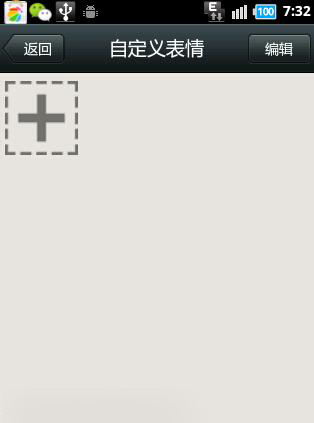
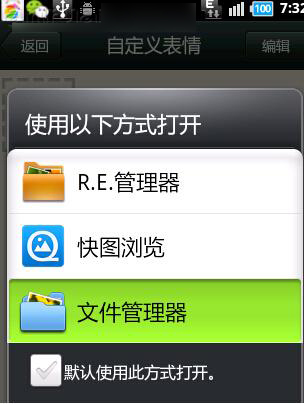
6、然後定位到SD卡表情文件夾中,選擇要添加為自定義表情的圖片,並點擊“確定”按鈕,接著在預覽窗口中點擊“使用”按鈕完成添加。
7、利用同樣的添加方法,我們可以添加多張表情圖片。效果如圖:
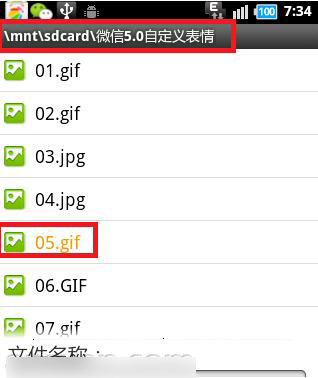
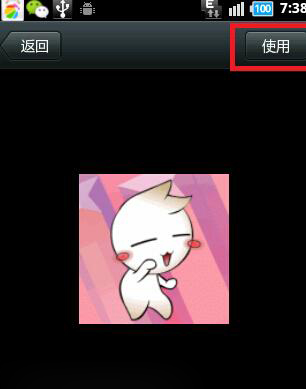
8、自定義表情的使用:打開任意一個聊天窗口,點擊“添加”按鈕,從彈出的擴展界面中選擇“表情”按鈕。
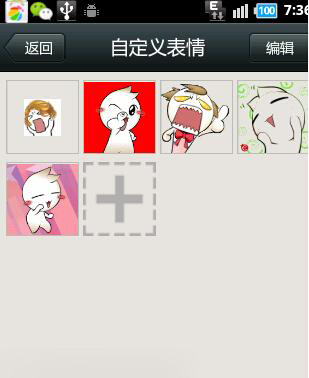
9、接著切換至“自定義表情”選項卡,並從中選擇點擊一個表情,則該表情就會自動發送到聊天窗口中。
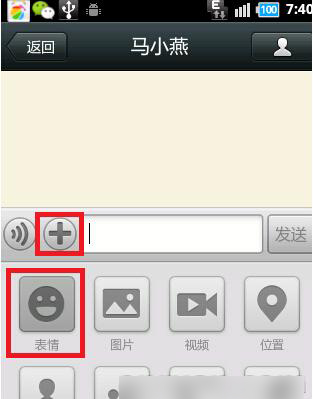
以上就是微信添加自定義表情的方法了。
- 上一頁:微信運動功能在哪裡以及怎麼用
- 下一頁:谷歌地圖的離線地圖怎麼使用
手機軟件教程排行
相關文章
copyright © 萬盛學電腦網 all rights reserved